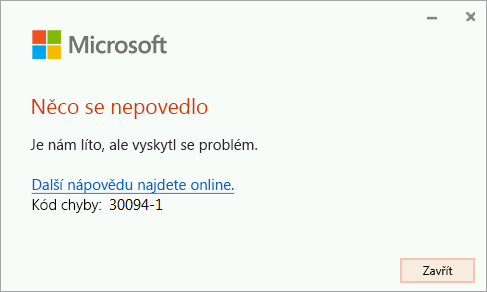Pokud se vám při pokusu nainstalovat Microsoft 365 zobrazí chyba, která obsahuje kód chyby 30094, tady jsou některé možnosti, kterými se můžete pokusit problém vyřešit. Začínáme od nejběžnějších řešení, vyzkoušejte je proto v uvedeném pořadí.
1 – Zkontrolujte, že vaše zařízení podporuje certifikáty SHA-2 (týká se pouze uživatelů Windows 7)
Pokud Office používáte na zařízení s operačním systémem Windows 7, zkontrolujte, jestli vaše zařízení podporuje certifikáty SHA-2. Aktualizace podpory podepisování kódu SHA-2 by měla být automaticky stažena a nainstalována na počítač, pokud není zakázána funkce Automatické aktualizace systému Windows.
Pokud se vám zobrazuje tato chyba, ujistěte se, že máte nainstalované nejnovější aktualizace pro Windows 7 a zkuste Office nainstalovat znovu.
-
Vyberte Start > Ovládací panely > Systém a zabezpečení > Windows Update.
-
V okně Windows Update vyberte buď důležité aktualizace nebo volitelné aktualizace k dispozici.
-
Klikněte na Nainstalovat aktualizace.
-
Restartujte zařízení. Postup opakujte, dokud nebudou všechny aktualizace nainstalované.
Poznámka: Odborníci v oblasti IT, kteří potřebují detailnější informace o této aktualizaci, se mohou podívat na článek Požadavky na podepisování kódu SHA-2 2019 pro Windows a WSUS.
Poznámka: Podpora pro Windows 7 skončí 14. ledna 2020. Více informací o tom, jak to může ovlivnit vaši verzi Office najdete v článku Konec podpory systému Windows 7 a Office.
2 – Odstraňte dočasné soubory
-
K odstranění dočasných souborů můžete použít Vyčištění disku:
-
Až vyčištění disku skončí, spusťte znovu instalaci Office. Přečtěte si téma Instalace Office na PC nebo Mac a postupujte podle pokynů pro váš plán Office.
3 – opravte Office z Ovládacích panelů.
Postup, jak získat přístup k nástroji pro opravu, se liší v závislosti na vašem operačním systému. Z možností dole vyberte svůj operační systém.
4 – Odinstalace a přeinstalace Office
Pomocí poradce při potížích s odinstalací odinstalujte Microsoft 365, Office 2021, Office 2019 nebo Office 2016 z osobního počítače s Windows.
-
Kliknutím na tlačítko níže spustíte poradce při potížích s odinstalací.
-
Pokud se zobrazí automaticky otevírané okno s oznámením, že se tento web pokouší otevřít Získat pomoc, klikněte na Otevřít.
-
Postupujte podle pokynů na zbývajících obrazovkách a po zobrazení výzvy restartujte počítač.
-
Vyberte kroky pro verzi Office, kterou chcete nainstalovat nebo přeinstalovat.
Microsoft 365 | Office 2024 | Office 2021 | Office 2019 | Office 2016
Důležité informace:
-
Poradce při potížích s odinstalací momentálně nemůže odinstalovat Office 2024.
-
Spusťte poradce při potížích na stejném osobním počítači s Windows s produktem Microsoft 365 nebo Office, který chcete odinstalovat.
-
Abyste mohli spustit poradce při potížích, musíte mít Windows 10 nebo novější.
Tip: Pokud poradce při potížích s odinstalací Microsoft 365 z vašeho počítače neodinstaluje Microsoft 365 nebo Office úplně, můžete zkusit Office odinstalovat ručně.